Cara Menukar JPEG kepada JPG Menggunakan Penukar Imej Terbukti dan Diuji
Sesetengah orang mengatakan bahawa JPEG dan JPG berada dalam format yang sama. Memang betul. Tetapi sesetengah program hanya menerima sambungan tiga huruf. Jadi daripada menggunakan JPEG, ia menjadi JPG. Format JPG adalah format yang popular pada masa kini. Jadi, jika anda juga ingin menukar fail imej JPEG anda kepada format JPG, anda bertuah. Tiang panduan ini akan memberi anda penyelesaian terbaik yang boleh anda cuba. Anda boleh serta-merta tukar JPEG kepada JPG format menggunakan penukar JPEG ke JPG. Penukar ini tersedia dalam talian dan menggunakan peranti mudah alih. Jika anda ingin menemui aplikasi ini, dapatkan peluang untuk membaca artikel ini.
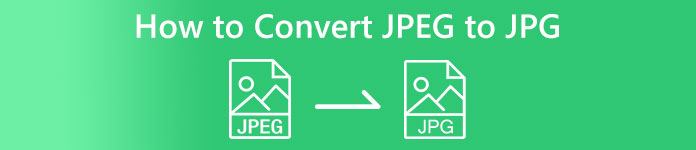
Bahagian 1. Cara Berguna untuk Menukar JPEG kepada JPG Dalam Talian
Cara Menukar JPEG kepada JPG pada Penukar Imej Percuma FVC
Cara terbaik untuk menukar JPEG kepada JPG ialah menggunakan Penukar Imej Percuma FVC. Ia adalah pilihan terbaik anda untuk menukar JPEG kepada JPG atau format lain, seperti PNG dan GIF. Ia boleh mengendalikan semua format imej, termasuk JPG, JPEG, PNG, SVG, BMP, TIFF dan GIF. Dengan cara ini, anda tidak perlu risau jika fail imej anda tidak mungkin dibuka pada alat atau peranti tertentu. Cara terbaik ialah menukarnya menggunakan penukar imej dalam talian ini. Selain itu, ia boleh mengekalkan kualiti imej asal yang sangat baik. Selain itu, anda tidak akan melihat perbezaan daripada yang asal selepas proses penukaran. Di samping itu, penukar fail imej FVC menyokong proses penukaran kelompok. Ini bermakna anda boleh menukar banyak imej pada masa yang sama. Ini adalah lebih mudah dan cekap. Ia tiada tandingan dengan penukar format imej lain di pasaran.
FVC Free Image Converter boleh mengendalikan sehingga 40 imej pada satu masa. Jadi anda boleh menjimatkan lebih banyak masa. Anda juga tidak perlu membayar sesen pun untuk program ini. Ia adalah penukar imej percuma untuk digunakan. Anda juga tidak perlu membuat akaun untuk mengendalikannya. Apa yang anda perlu lakukan ialah melawat tapak web dan mula menukar. Kita semua tahu bahawa iklan menjengkelkan. Tetapi alat ini tidak mempunyai iklan supaya anda boleh menukar secara aman. Anda boleh mengakses perisian dalam talian ini dalam semua penyemak imbas web, termasuk Chrome, Mozilla, Edge, Explorer dan banyak lagi.
Langkah 1: Buka penyemak imbas anda dan teruskan ke tapak web utama Penukar Imej Percuma FVC. Pergi ke Tukar kepada pilihan dan pilih JPG format.
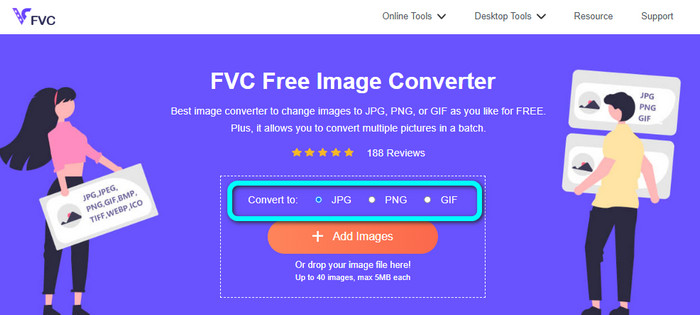
Langkah 2: Selepas anda memilih format fail JPG, klik butang Tambah Imej butang. Kemudian, folder fail anda akan dipaparkan pada skrin komputer anda. Tambah imej JPEG yang anda ingin tukar.
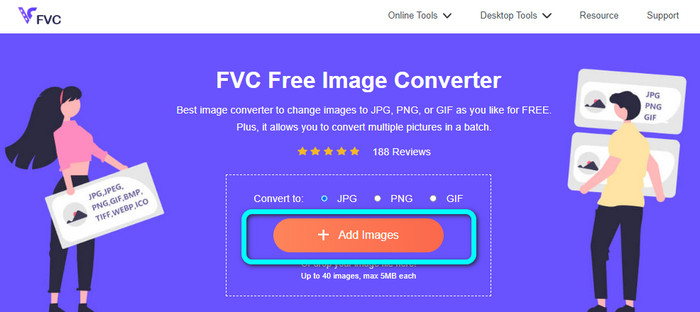
Langkah 3: Apabila anda menambah format imej JPEG, anda akan melihat bahawa ia akan menukar imej secara automatik. Daripada JPEG, ia akan menjadi JPG. Apabila proses penukaran selesai, klik butang Muat turun butang. Dengan cara ini, anda boleh menyimpan imej JPG anda pada komputer anda.
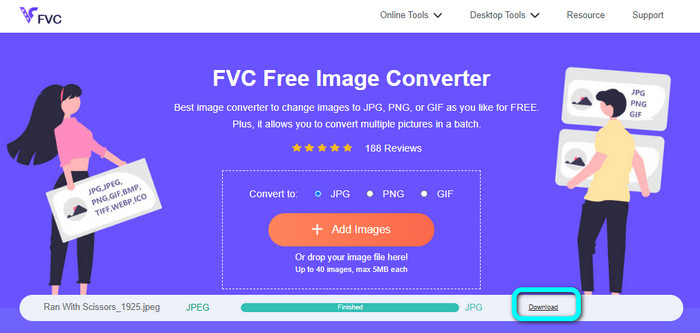
Bagaimana untuk Menukar JPEG kepada JPG pada Convertio
Satu lagi penukar JPEG ke JPG yang anda boleh gunakan ialah Convertio. Penukar imej ini boleh menukar JPEG anda kepada JPG dengan kaedah yang mudah. Ia juga menawarkan antara muka pengguna yang mesra, menjadikannya mudah difahami. Dengan cara ini, pengguna profesional dan bukan profesional dapat mengendalikan penukar dalam talian ini. Selain itu, proses penukaran kelompok tersedia pada program ini. Jadi anda boleh menukar berbilang format imej secara serentak. Proses penukaran juga cepat. Anda boleh menukar imej dalam beberapa saat. Convertio tersedia dalam penyemak imbas popular seperti Google, Firefox, Explorer dan banyak lagi. Tambahan pula, Penukaran mempunyai lebih banyak ciri untuk ditawarkan. Selain daripada menukar imej, anda juga boleh menukar video, audio, dokumen dan banyak lagi.
Walau bagaimanapun, versi boleh diakses program ini mempunyai sekatan. Anda hanya boleh memuat naik imej sehingga 100MB. Selepas itu, anda tidak boleh menukar imej lagi. Jadi, jika anda ingin mengalami ciri penuhnya, beli pelan langganan. Selain itu, sambungan internet yang kukuh diperlukan untuk melihat prestasi tahap tingginya.
Langkah 1: Navigasi ke laman web utama Convertio. Pilih Pilih fail butang. Pilih fail imej JPEG pada folder komputer anda dan bukanya.
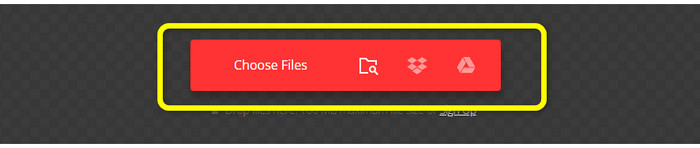
Langkah 2: Selepas anda membuka fail imej JPEG, pilih JPG format daripada pilihan format.

Langkah 3: Selepas anda membuka fail imej JPEG, pilih JPG format daripada pilihan format. Anda juga boleh klik pada Tambahkan lebih banyak fail butang untuk melakukan proses penukaran kelompok.

Langkah 4: Klik Tukarkan butang untuk memulakan proses penukaran. Kemudian, selepas proses penukaran, klik butang Muat turun butang.

Bagaimana untuk Menukar JPEG kepada JPG pada CloudConvert
CloudConvert ialah alat berasaskan web untuk menukar JPEG kepada JPG. Dengan bantuan penukar ini, anda boleh menukar JPEG kepada JPG dengan cepat. Selain itu, alat ini menawarkan antara muka intuitif dengan arahan asas untuk penukaran. Kemudian mudah untuk menukar JPEG kepada JPG tidak kira sama ada anda pengguna mahir atau pemula. Selain itu, Cloudconvert tersedia pada pelbagai pelayar. Ia termasuk Mozilla, Explorer dan Firefox, menjadikannya lebih mudah diakses. Bahagian terbaik alat ini ialah anda boleh membuat perubahan pada imej. Anda boleh menggunakan pilihan untuk mengubah suai peleraian imej, saiz fail dan kualiti anda. Salah satu keutamaan perisian ini, selain menukar, adalah privasi pengguna. CloudConvert memastikan maklumat anda terjamin. Ia tidak akan berkongsi data anda dengan orang lain. Selepas proses penukaran, ia akan memadamkan imej anda secara automatik selepas 24 jam.
Walau bagaimanapun, penukar imej berasaskan web ini mempunyai kelemahan. Jika anda hanya menggunakan versi percuma, anda hanya boleh menukar 25 imej setiap hari. Anda perlu membeli pelan langganan untuk menukar lebih banyak imej. Selain itu, salah satu keperluan penukar ini ialah akses internet. Memandangkan ia adalah alat dalam talian, sambungan internet diperlukan.
Langkah 1: Klik Pilih fail butang. Kemudian, buka imej JPEG daripada fail anda.
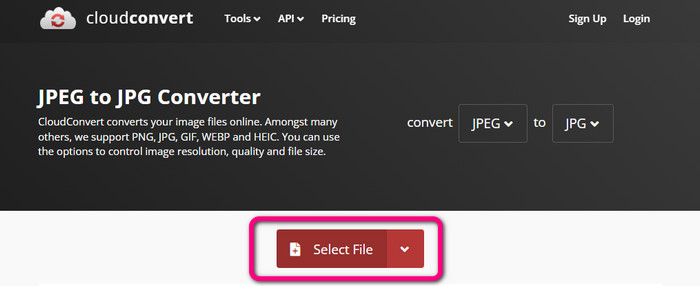
Langkah 2: Pergi ke Tukar kepada pilihan. Pilih format yang dikehendaki, iaitu JPG.
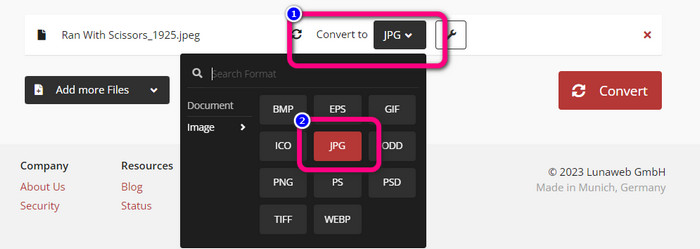
Langkah 3: Apabila anda memilih fail JPG, klik butang Tukarkan butang. Tunggu proses penukaran dan simpan imej akhir pada desktop anda. Anda juga boleh menggunakan alat ini untuk tukar JPG ke PNG.
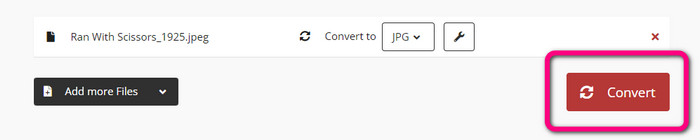
Bahagian 2. Cara Menukar JPEG kepada JPG Menggunakan Android dan iPhone
Bagaimana untuk Menukar JPEG kepada JPG pada Penukar Imej
Jika anda ingin menukar format JPEG anda kepada JPG pada Android, gunakan Penukar Imej. Aplikasi ini tersedia pada peranti Android. Ia mempunyai prosedur mudah untuk menukar imej, menjadikannya sesuai untuk pengguna bukan profesional. Anda juga boleh memuat turun aplikasi ini secara percuma. Ia juga menawarkan antara muka yang mudah difahami. Dengan cara ini, tiada siapa yang akan keliru semasa menggunakan penukar. Selain itu, Penukar Imej mempunyai proses penukaran yang lancar. Selepas memilih format, ia akan menukar dan menyimpan imej anda pada telefon anda tanpa perlu bersusah payah. Walau bagaimanapun, ia hanya menyokong format output terhad, seperti PNG, JPG dan JPEG. Jadi, anda tidak boleh menggunakan aplikasi ini jika anda ingin menukar imej anda kepada GIF, SVG, BMP dan banyak lagi.
Langkah 1: Buka apl Gedung Play dan muat turun apl Penukar Imej permohonan. Kemudian, lancarkan aplikasi selepas proses pemasangan.
Langkah 2: Tekan Pilih Foto butang untuk melampirkan foto JPEG daripada galeri telefon anda.
Langkah 3: Klik Simpan sebagai JPG pilihan untuk langkah terakhir. Tunggu proses penukaran. Selepas proses itu, ia akan menyimpan imej anda secara automatik ke galeri anda.
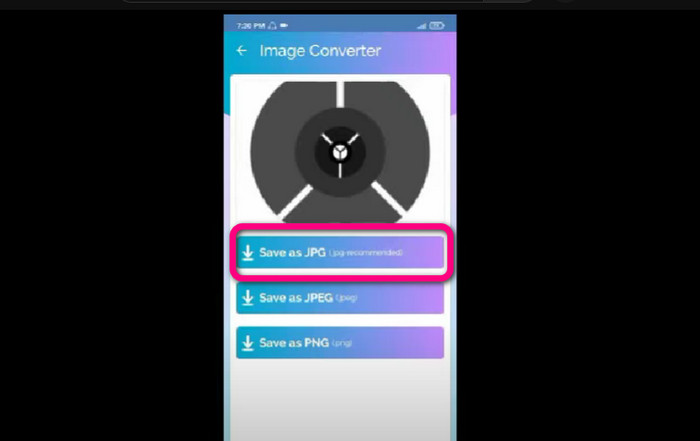
Cara Menukar JPEG kepada JPG pada Penukar & Penukar Imej JPG
Jika anda ingin menukar JPEG kepada JPG menggunakan iPhone, gunakan Penukar & Penukar Imej JPG. Perisian ini boleh didapati di Apple Store. Anda boleh memuat turunnya secara percuma. Selain itu, proses penukaran adalah mudah. Ia mempunyai antara muka yang intuitif, menjadikannya tidak rumit untuk pengguna. Proses penukaran kelompok tersedia pada apl ini. Dengan cara ini, anda boleh menukar berbilang format imej sekaligus. Juga, ia menyokong pelbagai format imej. Ia termasuk PNG, BMP, GIF, WebP, dll. Walau bagaimanapun, anda hanya boleh menggunakan aplikasi ini jika iPhone anda melebihi iOS 12.0. Anda boleh memuat turun apl ini dengan iOS 12.0 dan ke atas.
Langkah 1: Navigasi ke Apple Store dan muat turun fail Penukar & Penukar Imej JPG. Kemudian, jalankan aplikasi.
Langkah 2: Tekan Tambah Foto ikon untuk memasukkan imej JPEG anda ingin menukar. Anda boleh menambah berbilang imej jika anda mahu.
Langkah 3: Pilih JPG format daripada pilihan format. Selepas itu, pilih Tukarkan butang untuk memulakan proses penukaran.
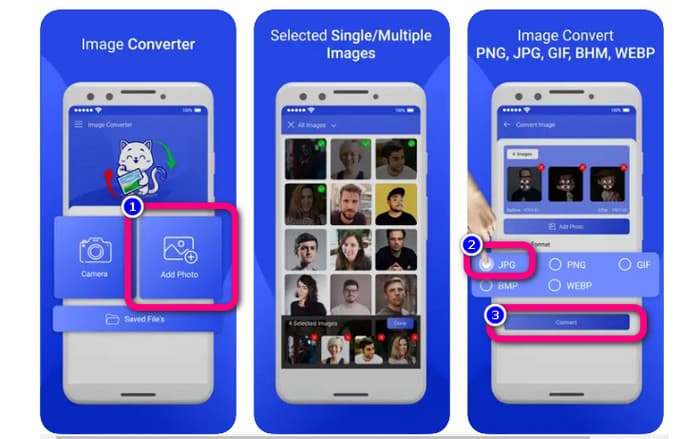
Bahagian 3. Soalan Lazim tentang Menukar JPEG kepada JPG
1. Bagaimanakah cara saya menukar gambar daripada PNG kepada JPG?
Anda boleh menggunakan Penukar Imej Percuma FVC. Penukar imej dalam talian ini menyokong format input seperti PNG. Dengan cara ini, anda boleh menukar imej PNG anda kepada format JPEG. Hanya pergi ke pilihan format dan pilih JPG. Kemudian, klik butang Tambah Imej untuk menambah imej PNG. Selepas itu, klik butang muat turun.
2. Mengapakah fail JPEG saya tidak berfungsi pada Mac saya?
Terdapat dua kemungkinan sebab imej JPEG anda tidak berfungsi. Mungkin MacOS anda tidak dikemas kini. Sebab lain ialah imej JPEG mungkin rosak akibat jangkitan daripada virus. Anda perlu membetulkan imej JPEG anda atau mengemas kini macOS anda.
3. Bagaimana untuk menyimpan foto yang dihantar melalui e-mel dalam format .jpg?
Kotak dialog akan bertanya di mana anda ingin menyimpan imej apabila anda memuat turun imej. Pada ketika itu, anda boleh menyimpan imej anda dalam format yang anda inginkan daripada pilihan format.
Kesimpulannya
Untuk menyelesaikannya, siaran ini memberikan anda cara yang paling berkesan untuk tukar JPEG kepada JPG menggunakan pelbagai penukar imej. Tetapi, kebanyakan pengguna memilih kaedah mudah untuk menukar fail imej. Dalam kes itu, anda boleh menggunakan Penukar Imej Percuma FVC, yang boleh menukar pelbagai fail dengan mudah dan serta-merta.



 Video Converter Ultimate
Video Converter Ultimate Perakam Skrin
Perakam Skrin



